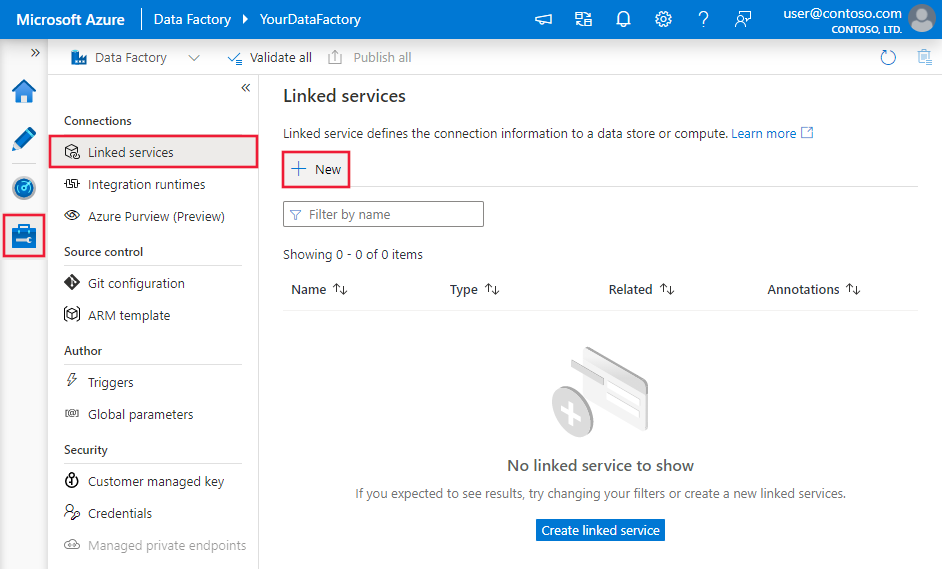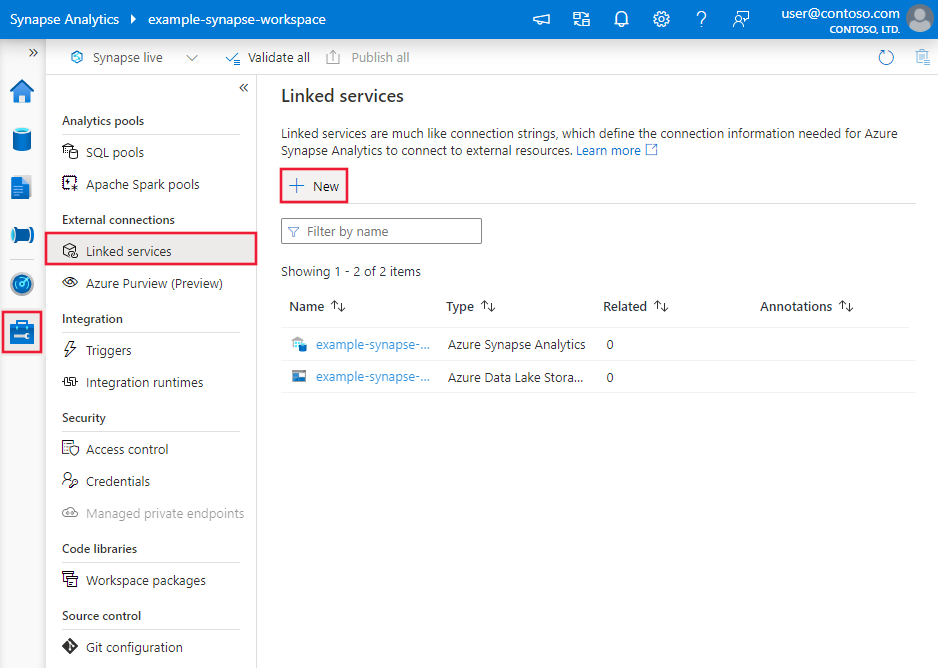Copia y transformación de datos en Azure Data Lake Storage Gen2 mediante Azure Data Factory o Azure Synapse Analytics
SE APLICA A:  Azure Data Factory
Azure Data Factory  Azure Synapse Analytics
Azure Synapse Analytics
Sugerencia
Pruebe Data Factory en Microsoft Fabric, una solución de análisis todo en uno para empresas. Microsoft Fabric abarca todo, desde el movimiento de datos hasta la ciencia de datos, el análisis en tiempo real, la inteligencia empresarial y los informes. Obtenga información sobre cómo iniciar una nueva evaluación gratuita.
Azure Data Lake Storage Gen2 (ADLS Gen2) es un conjunto de funcionalidades dedicadas al análisis de macrodatos integrado en Azure Blob Storage. Puede usarlo para interactuar con los datos usando el paradigma de sistema de archivos o el de almacenamiento de objetos.
En este artículo, se explica el uso de la actividad de copia para copiar datos utilizando Azure Data Lake Storage Gen2 como origen o destino y el uso de Data Flow para transformar datos en Azure Data Lake Storage Gen2. Para obtener más información, lea el artículo de introducción para Azure Data Factory o Azure Synapse Analytics.
Sugerencia
Para ver un escenario de migración de un lago de datos o un almacenamiento de datos, obtenga más información en Migración de datos de Data Lake o Data Warehouse a Azure.
Funcionalidades admitidas
Este conector de Azure Data Lake Storage Gen2 es compatible con las funcionalidades siguientes:
| Funcionalidades admitidas | IR | Puntos de conexión privados administrados de Synapse (versión preliminar) |
|---|---|---|
| Actividad de copia (origen/receptor) | ① ② | ✓ |
| Flujo de datos de asignación (origen/receptor) | ① | ✓ |
| Actividad de búsqueda | ① ② | ✓ |
| Actividad GetMetadata | ① ② | ✓ |
| Actividad de eliminación | ① ② | ✓ |
① Azure Integration Runtime ② Entorno de ejecución de integración autohospedado
En el caso de la actividad de copia, con este conector puede:
- Copiar datos utilizando Azure Data Lake Storage Gen2 como origen o destino con la clave de cuenta, la entidad de servicio o identidades administradas para las autenticaciones de recursos de Azure.
- Copiar los archivos tal y como están, o bien analizarlos o generarlos con códecs de compresión y los formatos de archivo compatibles.
- Conservación de los metadatos de archivo durante la copia.
- Conservar ACL al copiar desde Azure Data Lake Storage Gen1/Gen2.
Introducción
Sugerencia
Para ver un tutorial sobre cómo usar el conector de Data Lake Storage Gen2, consulte Carga de datos en Azure Data Lake Storage Gen2.
Para realizar la actividad de copia con una canalización, puede usar una de los siguientes herramientas o SDK:
- La herramienta Copiar datos
- Azure Portal
- El SDK de .NET
- El SDK de Python
- Azure PowerShell
- API REST
- La plantilla de Azure Resource Manager
Creación de un servicio vinculado de Azure Data Lake Storage Gen2 mediante la interfaz de usuario
Siga estos pasos para crear un servicio vinculado de Azure Data Lake Storage Gen2 en la interfaz de usuario de Azure Portal.
Vaya a la pestaña Administrar del área de trabajo de Azure Data Factory o Synapse y seleccione Servicios vinculados; luego haga clic en Nuevo:
Busque Azure Data Lake Storage Gen2 y seleccione el conector de Azure Data Lake Storage Gen2.
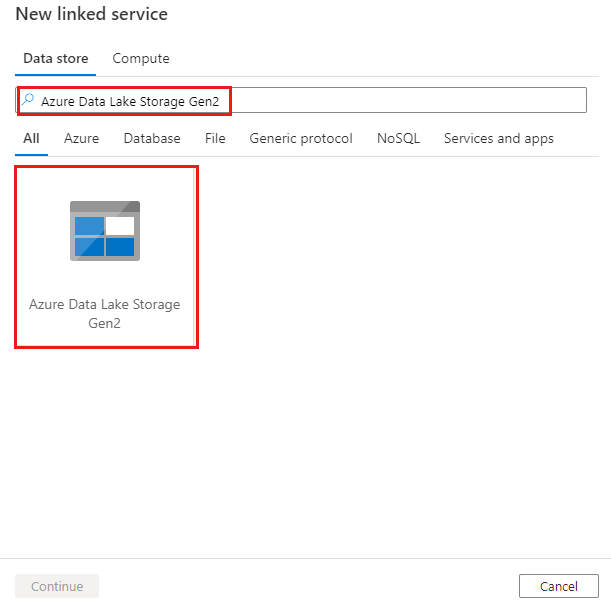
Configure los detalles del servicio, pruebe la conexión y cree el nuevo servicio vinculado.
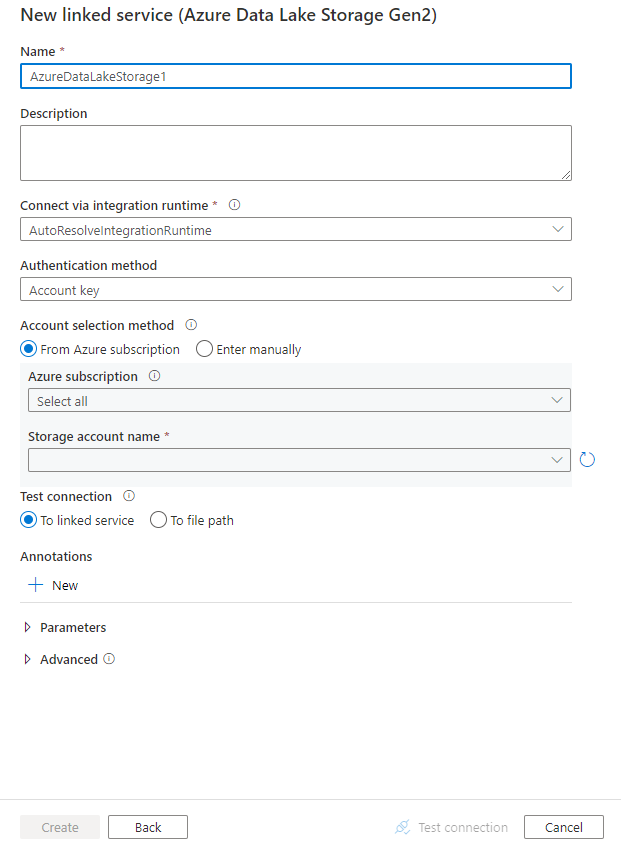
Detalles de configuración del conector
En las secciones siguientes se proporciona información acerca de las propiedades que se usan para definir entidades de canalización de Data Factory y Synapse específicas para Data Lake Storage Gen2.
Propiedades del servicio vinculado
El conector de Azure Data Lake Storage Gen2 admite los siguientes tipos de autenticación. Consulte las secciones correspondientes para más información:
- Autenticación de clave de cuenta
- Autenticación con firma de acceso compartido
- Autenticación de entidad de servicio
- Autenticación de identidad administrada asignada por el sistema
- Autenticación de identidad administrada asignada por el usuario
Nota
- Si desea utilizar el entorno de ejecución de integración de Azure público para conectarse a Data Lake Storage Gen2 con la opción Permitir que los servicios de Microsoft de confianza accedan a esta cuenta de almacenamiento habilitada en el firewall de Azure Storage, debe usar la autenticación de identidad administrada. Para más información sobre la configuración de los firewalls de Azure Storage, consulte Configuración de redes virtuales y firewalls de Azure Storage.
- Cuando use PolyBase o la instrucción COPY para cargar datos en Azure Synapse Analytics, si la instancia de origen o almacenamiento provisional de Data Lake Storage Gen2 está configurada con un punto de conexión de Azure Virtual Network, deberá usar la autenticación de identidad administrada como requiere Azure Synapse. Consulte la sección sobre autenticación de identidad administrada que incluye más requisitos previos de configuración.
Autenticación de clave de cuenta
Para usar la autenticación de clave de cuenta de almacenamiento, se admiten las siguientes propiedades:
| Propiedad | Descripción | Obligatorio |
|---|---|---|
| type | La propiedad type debe establecerse en: AzureBlobFS. | Sí |
| url | Punto de conexión de Data Lake Storage Gen2 con el patrón de https://<accountname>.dfs.core.windows.net. |
Sí |
| accountKey | Clave de cuenta para Data Lake Storage Gen2. Marque este campo como SecureString para almacenarlo de forma segura, o bien haga referencia a un secreto almacenado en Azure Key Vault. | Sí |
| connectVia | El entorno de ejecución de integración que se usará para conectarse al almacén de datos. Si el almacén de datos está en una red privada, se puede usar Azure Integration Runtime o un entorno de ejecución de integración autohospedado. Si no se especifica esta propiedad, se usa el valor predeterminado de Azure Integration Runtime. | No |
Nota
No se admite el punto de conexión del sistema de archivos ADLS secundario al usar la autenticación de clave de cuenta. Puede usar otros tipos de autenticación.
Ejemplo:
{
"name": "AzureDataLakeStorageGen2LinkedService",
"properties": {
"type": "AzureBlobFS",
"typeProperties": {
"url": "https://<accountname>.dfs.core.windows.net",
"accountkey": {
"type": "SecureString",
"value": "<accountkey>"
}
},
"connectVia": {
"referenceName": "<name of Integration Runtime>",
"type": "IntegrationRuntimeReference"
}
}
}
Autenticación con firma de acceso compartido
Una firma de acceso compartido ofrece acceso delegado a recursos en la cuenta de almacenamiento. Puede utilizar una firma de acceso compartido para conceder a un cliente permisos limitados a los objetos de su cuenta de almacenamiento durante un periodo de tiempo especificado.
No tiene que compartir las claves de acceso de su cuenta. La firma de acceso compartido es un URI que incluye en sus parámetros de consulta toda la información necesaria para el acceso autenticado a un recurso de almacenamiento. Para obtener acceso a los recursos de almacenamiento con la firma de acceso compartido, el cliente solo tiene que pasar la firma de acceso compartido al método o constructor adecuados.
Para obtener más información sobre las firmas de acceso compartido, consulte Uso de firmas de acceso compartido (SAS): Comprender el modelo de firma de acceso compartido.
Nota
- Ahora el servicio admite firmas de acceso compartido de servicio y firmas de acceso compartido de cuenta. Para obtener más información sobre las firmas de acceso compartido, consulte Otorgar acceso limitado a recursos de Azure Storage con firmas de acceso compartido.
- En la configuración posterior del conjunto de datos, la ruta de la carpeta es la ruta absoluta a partir del nivel del contenedor. Deberá configurar una alineada con la ruta de acceso del URI de SAS.
Para usar la autenticación con firma de acceso compartido, se admiten las propiedades siguientes:
| Propiedad | Descripción | Obligatorio |
|---|---|---|
| type | La propiedad type debe establecerse en AzureBlobFS (sugerencia) |
Sí |
| sasUri | Especifique el URI de firma de acceso compartido a los recursos de Storage como blob o contenedor. Marque este campo como SecureString para almacenarlo de forma segura. También puede colocar el token de SAS en Azure Key Vault para usar la rotación automática y quitar la parte del token. Para obtener más información, consulte los siguientes ejemplos y el Almacenamiento de credenciales en Azure Key Vault. |
Sí |
| connectVia | El entorno de ejecución de integración que se usará para conectarse al almacén de datos. Se puede usar Azure Integration Runtime o un entorno de ejecución de integración autohospedado (si el almacén de datos está en una red privada). Si no se especifica esta propiedad, el servicio usa el valor predeterminado de Azure Integration Runtime. | No |
Nota
Si está usando el tipo de servicio vinculado AzureStorage, todavía se admite tal cual. Pero se recomienda usar el nuevo tipo de servicio vinculado AzureDataLakeStorageGen2 en el futuro.
Ejemplo:
{
"name": "AzureDataLakeStorageGen2LinkedService",
"properties": {
"type": "AzureBlobFS",
"typeProperties": {
"sasUri": {
"type": "SecureString",
"value": "<SAS URI of the Azure Storage resource e.g. https://<accountname>.blob.core.windows.net/?sv=<storage version>&st=<start time>&se=<expire time>&sr=<resource>&sp=<permissions>&sip=<ip range>&spr=<protocol>&sig=<signature>>"
}
},
"connectVia": {
"referenceName": "<name of Integration Runtime>",
"type": "IntegrationRuntimeReference"
}
}
}
Ejemplo: Almacenamiento de la clave de cuenta en Azure Key Vault
{
"name": "AzureDataLakeStorageGen2LinkedService",
"properties": {
"type": "AzureBlobFS",
"typeProperties": {
"sasUri": {
"type": "SecureString",
"value": "<SAS URI of the Azure Storage resource without token e.g. https://<accountname>.blob.core.windows.net/>"
},
"sasToken": {
"type": "AzureKeyVaultSecret",
"store": {
"referenceName": "<Azure Key Vault linked service name>",
"type": "LinkedServiceReference"
},
"secretName": "<secretName with value of SAS token e.g. ?sv=<storage version>&st=<start time>&se=<expire time>&sr=<resource>&sp=<permissions>&sip=<ip range>&spr=<protocol>&sig=<signature>>"
}
},
"connectVia": {
"referenceName": "<name of Integration Runtime>",
"type": "IntegrationRuntimeReference"
}
}
}
Cuando cree un URI de firma de acceso compartido, tenga en cuenta lo siguiente:
- Establezca los permisos de lectura y escritura adecuados en los objetos, en función de cómo se use el servicio vinculado (lectura, escritura, lectura y escritura).
- Establezca la hora de expiración adecuadamente. Asegúrese de que el acceso a los objetos de Storage no expirará durante el período activo de la canalización.
- El URI debe crearse en el nivel correcto del contenedor o blob, en función de lo que se necesite. Un URI de firma de acceso compartido a un blob permite a la canalización de factoría de datos o Synapse acceder a ese blob concreto. Un URI de firma de acceso compartido a un contenedor de Blob Storage permite a la canalización de factoría de datos o Synapse iterar por los blobs de ese contenedor. Para proporcionar acceso a más o menos objetos más adelante, o actualizar el URI de firma de acceso compartida, no olvide actualizar el servicio vinculado con el nuevo URI.
Autenticación de entidad de servicio
Antes de usar la autenticación de entidad de servicio, siga estos pasos.
Registro de una aplicación en la Plataforma de identidad de Microsoft. Para aprender cómo, consulte Inicio rápido: Registrar una aplicación con la plataforma de identidad de Microsoft. Anote estos valores; los usará para definir el servicio vinculado:
- Identificador de aplicación
- Clave de la aplicación
- Id. de inquilino
Conceda a la entidad de servicio el permiso adecuado. Consulte ejemplos sobre el funcionamiento del permiso en Data Lake Storage Gen2 en Listas de control de acceso en archivos y directorios.
- Como origen: en el Explorador de Storage, conceda al menos permiso de ejecución para TODAS las carpetas de nivel superior y el sistema de archivos, junto con el permiso de lectura para los archivos que se van a copiar. Como alternativa, en el control de acceso (IAM), conceda al menos el rol Lector de datos de Storage Blob.
- Como receptor: En el Explorador de Storage, conceda al menos permiso de ejecución para TODAS las carpetas de nivel superior y el sistema de archivos, junto con el permiso de escritura para la carpeta del receptor. Como alternativa, en el control de acceso (IAM), conceda al menos el rol Colaborador de datos de Storage Blob.
Nota
Si usa la interfaz de usuario para la creación y la entidad de servicio no está configurada con el rol "Lector o colaborador de datos de blobs de almacenamiento" en IAM, al realizar las pruebas de conexión o al explorar las carpetas o navegar por ellas, elija "Test connection to file path" (Probar conexión con la ruta de acceso del archivo) o "Browse from specified path" (Examinar desde la ruta de acceso especificada) y especifique una ruta de acceso con el permiso de lectura y ejecución para continuar.
Estas propiedades son compatibles con el servicio vinculado:
| Propiedad | Descripción | Obligatorio |
|---|---|---|
| type | La propiedad type debe establecerse en: AzureBlobFS. | Sí |
| url | Punto de conexión de Data Lake Storage Gen2 con el patrón de https://<accountname>.dfs.core.windows.net. |
Sí |
| servicePrincipalId | Especifique el id. de cliente de la aplicación. | Sí |
| servicePrincipalCredentialType | Tipo de credencial que se usará para la autenticación de entidades de servicio. Los valores válidos son ServicePrincipalKey y ServicePrincipalCert. | Sí |
| servicePrincipalCredential | Credencial de entidad de servicio. Al usar ServicePrincipalKey como tipo de credenciales, especifique la clave de la aplicación. Marque este campo como SecureString para almacenarlo de forma segura, o bien haga referencia a un secreto almacenado en Azure Key Vault. Cuando use ServicePrincipalCert como credencial, haga referencia a un certificado en Azure Key Vault y asegúrese de que el tipo de contenido del certificado sea PKCS #12. |
Sí |
| servicePrincipalKey | Especifique la clave de la aplicación. Marque este campo como SecureString para almacenarlo de forma segura, o bien haga referencia a un secreto almacenado en Azure Key Vault. Esta propiedad se sigue admitiendo tal cual para servicePrincipalId + servicePrincipalKey. Cuando ADF agrega una nueva autenticación de certificado de entidad de servicio, el nuevo modelo de autenticación de entidades de servicio es servicePrincipalId + servicePrincipalCredentialType + servicePrincipalCredential. |
No |
| tenant | Especifique la información del inquilino (nombre de dominio o identificador de inquilino) en el que reside la aplicación. Para recuperarlo, mantenga el puntero del mouse en la esquina superior derecha de Azure Portal. | Sí |
| azureCloudType | Para la autenticación de la entidad de servicio, especifique el tipo de entorno de nube de Azure en el que está registrada la aplicación de Microsoft Entra. Los valores permitidos son AzurePublic, AzureChina, AzureUsGovernment y AzureGermany. De forma predeterminada, se usa el entorno en la nube de la canalización de Data Factory o Synapse. |
No |
| connectVia | El entorno de ejecución de integración que se usará para conectarse al almacén de datos. Si el almacén de datos está en una red privada, se puede usar Azure Integration Runtime o un entorno de ejecución de integración autohospedado. Si no se especifica, se usa el valor predeterminado de Azure Integration Runtime. | No |
Ejemplo: uso de la autenticación de claves de entidad de servicio
También puede almacenar la clave de entidad de servicio en Azure Key Vault.
{
"name": "AzureDataLakeStorageGen2LinkedService",
"properties": {
"type": "AzureBlobFS",
"typeProperties": {
"url": "https://<accountname>.dfs.core.windows.net",
"servicePrincipalId": "<service principal id>",
"servicePrincipalCredentialType": "ServicePrincipalKey",
"servicePrincipalCredential": {
"type": "SecureString",
"value": "<service principal key>"
},
"tenant": "<tenant info, e.g. microsoft.onmicrosoft.com>"
},
"connectVia": {
"referenceName": "<name of Integration Runtime>",
"type": "IntegrationRuntimeReference"
}
}
}
Ejemplo: uso de la autenticación de certificados de entidad de servicio
{
"name": "AzureDataLakeStorageGen2LinkedService",
"properties": {
"type": "AzureBlobFS",
"typeProperties": {
"url": "https://<accountname>.dfs.core.windows.net",
"servicePrincipalId": "<service principal id>",
"servicePrincipalCredentialType": "ServicePrincipalCert",
"servicePrincipalCredential": {
"type": "AzureKeyVaultSecret",
"store": {
"referenceName": "<AKV reference>",
"type": "LinkedServiceReference"
},
"secretName": "<certificate name in AKV>"
},
"tenant": "<tenant info, e.g. microsoft.onmicrosoft.com>"
},
"connectVia": {
"referenceName": "<name of Integration Runtime>",
"type": "IntegrationRuntimeReference"
}
}
}
Autenticación de identidad administrada asignada por el sistema
Un área de trabajo de Data Factory o de Synapse se puede asociar con una identidad administrada asignada por el sistema. Puede usar directamente esta identidad administrada asignada por el sistema para la autenticación en Data Lake Storage Gen2, de forma similar a como usa su propia entidad de servicio. Permite que esta fábrica o área de trabajo designada acceda a datos y los copie en Data Lake Storage Gen2 o desde este.
Para usar la autenticación de identidad administrada asignada por el sistema, siga estos pasos.
Recupere la información de identidad administrada asignada por el sistema; para ello, copie el valor del id. de objeto de identidad administrada generado junto con la factoría de datos o el área de trabajo de Synapse.
Conceda el permiso adecuado de identidad administrada asignada por el sistema. Consulte ejemplos sobre el funcionamiento del permiso en Data Lake Storage Gen2 en Listas de control de acceso en archivos y directorios.
- Como origen: en el Explorador de Storage, conceda al menos permiso de ejecución para TODAS las carpetas de nivel superior y el sistema de archivos, junto con el permiso de lectura para los archivos que se van a copiar. Como alternativa, en el control de acceso (IAM), conceda al menos el rol Lector de datos de Storage Blob.
- Como receptor: En el Explorador de Storage, conceda al menos permiso de ejecución para TODAS las carpetas de nivel superior y el sistema de archivos, junto con el permiso de escritura para la carpeta del receptor. Como alternativa, en el control de acceso (IAM), conceda al menos el rol Colaborador de datos de Storage Blob.
Estas propiedades son compatibles con el servicio vinculado:
| Propiedad | Descripción | Obligatorio |
|---|---|---|
| type | La propiedad type debe establecerse en: AzureBlobFS. | Sí |
| url | Punto de conexión de Data Lake Storage Gen2 con el patrón de https://<accountname>.dfs.core.windows.net. |
Sí |
| connectVia | El entorno de ejecución de integración que se usará para conectarse al almacén de datos. Si el almacén de datos está en una red privada, se puede usar Azure Integration Runtime o un entorno de ejecución de integración autohospedado. Si no se especifica, se usa el valor predeterminado de Azure Integration Runtime. | No |
Ejemplo:
{
"name": "AzureDataLakeStorageGen2LinkedService",
"properties": {
"type": "AzureBlobFS",
"typeProperties": {
"url": "https://<accountname>.dfs.core.windows.net",
},
"connectVia": {
"referenceName": "<name of Integration Runtime>",
"type": "IntegrationRuntimeReference"
}
}
}
Autenticación de identidad administrada asignada por el usuario
Una factoría de datos se puede asignar con una o varias identidades administradas asignadas por el usuario. Puede usar esta identidad administrada asignada por el usuario para la autenticación de Blob Storage, lo que permite acceder y copiar datos desde o hacia Data Lake Storage Gen2. Para obtener más información sobre las identidades administradas para los recursos de Azure, vea Identidades administradas para recursos de Azure
Para usar la autenticación de identidad administrada asignada por el usuario, siga estos pasos:
Cree una o varias identidades administradas asignadas por el usuario y conceda acceso a Azure Data Lake Storage Gen2. Consulte ejemplos sobre el funcionamiento del permiso en Data Lake Storage Gen2 en Listas de control de acceso en archivos y directorios.
- Como origen: en el Explorador de Storage, conceda al menos permiso de ejecución para TODAS las carpetas de nivel superior y el sistema de archivos, junto con el permiso de lectura para los archivos que se van a copiar. Como alternativa, en el control de acceso (IAM), conceda al menos el rol Lector de datos de Storage Blob.
- Como receptor: En el Explorador de Storage, conceda al menos permiso de ejecución para TODAS las carpetas de nivel superior y el sistema de archivos, junto con el permiso de escritura para la carpeta del receptor. Como alternativa, en el control de acceso (IAM), conceda al menos el rol Colaborador de datos de Storage Blob.
Asigne una o varias identidades administradas asignadas por el usuario a la factoría de datos y cree credenciales para cada identidad administrada asignada por el usuario.
Estas propiedades son compatibles con el servicio vinculado:
| Propiedad | Descripción | Obligatorio |
|---|---|---|
| type | La propiedad type debe establecerse en: AzureBlobFS. | Sí |
| url | Punto de conexión de Data Lake Storage Gen2 con el patrón de https://<accountname>.dfs.core.windows.net. |
Sí |
| credentials | Especifique la identidad administrada asignada por el usuario como objeto de credencial. | Sí |
| connectVia | El entorno de ejecución de integración que se usará para conectarse al almacén de datos. Si el almacén de datos está en una red privada, se puede usar Azure Integration Runtime o un entorno de ejecución de integración autohospedado. Si no se especifica, se usa el valor predeterminado de Azure Integration Runtime. | No |
Ejemplo:
{
"name": "AzureDataLakeStorageGen2LinkedService",
"properties": {
"type": "AzureBlobFS",
"typeProperties": {
"url": "https://<accountname>.dfs.core.windows.net",
"credential": {
"referenceName": "credential1",
"type": "CredentialReference"
}
},
"connectVia": {
"referenceName": "<name of Integration Runtime>",
"type": "IntegrationRuntimeReference"
}
}
}
Nota
Si usa la interfaz de usuario de Data Factory para la creación, y la identidad administrada no está configurada con el rol "Lector o colaborador de datos de Storage Blob" en IAM, al realizar las pruebas de conexión o al explorar las carpetas o navegar por ellas, elija "Test connection to file path" (Probar conexión con la ruta de acceso del archivo) o "Browse from specified path" (Examinar desde la ruta de acceso especificada) y especifique una ruta de acceso con el permiso de lectura y ejecución para continuar.
Importante
Si usa PolyBase o una instrucción COPY para cargar datos de Data Lake Storage Gen2 en Azure Synapse Analytics, cuando use la autenticación de identidad administrada para Data Lake Storage Gen2, asegúrese de seguir los pasos 1 a 3 de esta guía. En estos pasos se registrará el servidor con Microsoft Entra ID y se asignará el rol Colaborador de datos de Storage Blob en el servidor. Data Factory controla el resto. Si configura Blob Storage con un punto de conexión de Azure Virtual Network, también debe tener la opción Permitir que los servicios de Microsoft de confianza accedan a esta cuenta de almacenamiento activada en el menú de configuración Firewalls y redes virtuales de la cuenta de Azure Storage, como es necesario en Azure Synapse.
Propiedades del conjunto de datos
Si desea ver una lista completa de las secciones y propiedades disponibles para definir conjuntos de datos, consulte Conjuntos de datos.
Azure Data Factory admite los siguientes formatos de archivo. Consulte los artículos para conocer la configuración basada en el formato.
- Formato Avro
- Formato binario
- Formato de texto delimitado
- Formato Excel
- Formato Iceberg
- Formato JSON
- Formato ORC
- Formato Parquet
- Formato XML
Las propiedades siguientes se admiten para Data Lake Store Gen2 en la configuración location del conjunto de datos basado en formato:
| Propiedad | Descripción | Obligatorio |
|---|---|---|
| type | La propiedad type de location del conjunto de datos debe establecerse en AzureBlobFSLocation. |
Sí |
| fileSystem | Nombre del sistema de archivos de Data Lake Storage Gen2. | No |
| folderPath | Ruta de acceso a una carpeta en el sistema de archivos especificado. Si quiere usar un carácter comodín para filtrar carpetas, omita este valor y especifíquelo en la configuración del origen de actividad. | No |
| fileName | Nombre de archivo en la propiedad fileSystem + folderPath indicada. Si quiere usar un carácter comodín para filtrar archivos, omita este valor y especifíquelo en la configuración del origen de actividad. | No |
Ejemplo:
{
"name": "DelimitedTextDataset",
"properties": {
"type": "DelimitedText",
"linkedServiceName": {
"referenceName": "<Data Lake Storage Gen2 linked service name>",
"type": "LinkedServiceReference"
},
"schema": [ < physical schema, optional, auto retrieved during authoring > ],
"typeProperties": {
"location": {
"type": "AzureBlobFSLocation",
"fileSystem": "filesystemname",
"folderPath": "folder/subfolder"
},
"columnDelimiter": ",",
"quoteChar": "\"",
"firstRowAsHeader": true,
"compressionCodec": "gzip"
}
}
}
Propiedades de la actividad de copia
Para ver una lista completa de las secciones y propiedades disponibles para definir actividades, consulte los artículos sobre configuraciones de actividades de copia y canalizaciones y actividades. En esta sección se proporciona una lista de las propiedades que el receptor y el origen de Data Lake Storage Gen2 admiten.
Azure Data Lake Storage Gen2 como tipo de origen
Azure Data Factory admite los siguientes formatos de archivo. Consulte los artículos para conocer la configuración basada en el formato.
- Formato Avro
- Formato binario
- Formato de texto delimitado
- Formato Excel
- Formato JSON
- Formato ORC
- Formato Parquet
- Formato XML
Tiene varias opciones para copiar datos de ADLS Gen2:
- Copiar la ruta de acceso de archivo especificada en el conjunto de datos.
- Filtrar con caracteres comodín en la ruta de acceso de la carpeta o el nombre de archivo (vea
wildcardFolderPathywildcardFileName). - Copiar los archivos definidos en un archivo de texto determinado como un conjunto de archivos (vea
fileListPath).
Las propiedades siguientes se admiten para Data Lake Store Gen2 en la configuración storeSettings en el origen de copia basado en formato:
| Propiedad | Descripción | Obligatorio |
|---|---|---|
| type | La propiedad type de storeSettings se debe establecer en AzureBlobFSReadSettings. |
Sí |
| Buscar los archivos que se van a copiar: | ||
| OPCIÓN 1: ruta de acceso estática |
Copia de la ruta de acceso de carpeta/sistema de archivos especificada en el conjunto de datos. Si quiere copiar todos los archivos de una carpeta o un sistema de archivos, especifique también wildcardFileName como *. |
|
| OPCIÓN 2: carácter comodín - wildcardFolderPath |
Ruta de acceso de carpeta con caracteres comodín en el sistema de archivos especificado configurado en el conjunto de datos para filtrar las carpetas de origen. Los caracteres comodín permitidos son: * (coincide con cero o más caracteres) y ? (coincide con cero o carácter individual); use ^ para el escape si el nombre real de la carpeta tiene un carácter comodín o este carácter de escape dentro. Ver más ejemplos en Ejemplos de filtros de carpetas y archivos. |
No |
| OPCIÓN 2: carácter comodín - wildcardFileName |
Nombre de archivo con caracteres comodín en la propiedad file system + folderPath o wildcardFolderPath indicada para filtrar los archivos de origen. Los caracteres comodín permitidos son: * (coincide con cero o más caracteres) y ? (coincide con cero o carácter individual); use ^ para el escape si el nombre real del archivo tiene un carácter comodín o este carácter de escape dentro. Ver más ejemplos en Ejemplos de filtros de carpetas y archivos. |
Sí |
| OPCIÓN 3: una lista de archivos - fileListPath |
Indica que se copie un conjunto de archivos determinado. Apunte a un archivo de texto que incluya una lista de los archivos que quiere copiar, con un archivo por línea, que sea la ruta de acceso relativa a la ruta de acceso configurada en el conjunto de datos. Al utilizar esta opción, no especifique el nombre de archivo en el conjunto de datos. Ver más ejemplos en Ejemplos de lista de archivos. |
No |
| Configuración adicional: | ||
| recursive | Indica si los datos se leen de forma recursiva de las subcarpetas o solo de la carpeta especificada. Tenga en cuenta que cuando recursive se establece en true y el receptor es un almacén basado en archivos, no se crea una carpeta o una subcarpeta vacía en el receptor. Los valores permitidos son: True (valor predeterminado) y False. Esta propiedad no se aplica al configurar fileListPath. |
No |
| deleteFilesAfterCompletion | Indica si los archivos binarios se eliminarán del almacén de origen después de moverse correctamente al almacén de destino. Cada archivo se elimina individualmente, de modo que cuando se produzca un error en la actividad de copia, algunos archivos ya se habrán copiado al destino y se habrán eliminado del origen, mientras que otros seguirán aún en el almacén de origen. Esta propiedad solo es válida en el escenario de copia de archivos binarios. El valor predeterminado es false. |
No |
| modifiedDatetimeStart | Filtro de archivos basado en el atributo: Última modificación. Los archivos se seleccionarán si la hora de la última modificación es mayor o igual que modifiedDatetimeStart y menor que modifiedDatetimeEnd. La hora se aplica a la zona horaria UTC en el formato "2018-12-01T05:00:00Z". Las propiedades pueden ser NULL, lo que significa que no se aplica ningún filtro de atributo de archivo al conjunto de datos. Cuando modifiedDatetimeStart tiene el valor de fecha y hora, pero modifiedDatetimeEnd es NULL, significa que se seleccionarán los archivos cuyo último atributo modificado sea mayor o igual que el valor de fecha y hora. Cuando modifiedDatetimeEnd tiene el valor de fecha y hora, pero modifiedDatetimeStart es NULL, significa que se seleccionarán los archivos cuyo último atributo modificado sea inferior al valor de fecha y hora.Esta propiedad no se aplica al configurar fileListPath. |
No |
| modifiedDatetimeEnd | Igual que el anterior. | No |
| enablePartitionDiscovery | En el caso de archivos con particiones, especifique si quiere analizar las particiones de la ruta de acceso del archivo y agregarlas como columnas de origen adicionales. Los valores permitidos son false (valor predeterminado) y true. |
No |
| partitionRootPath | Cuando esté habilitada la detección de particiones, especifique la ruta de acceso raíz absoluta para poder leer las carpetas con particiones como columnas de datos. Si no se especifica, de forma predeterminada, - Cuando se usa la ruta de acceso de archivo en un conjunto de datos o una lista de archivos del origen, la ruta de acceso raíz de la partición es la ruta de acceso configurada en el conjunto de datos. - Cuando se usa el filtro de carpeta con caracteres comodín, la ruta de acceso raíz de la partición es la subruta antes del primer carácter comodín. Por ejemplo, supongamos que configura la ruta de acceso en el conjunto de datos como "root/folder/year=2020/month=08/day=27": - Si especifica la ruta de acceso raíz de la partición como "root/folder/year=2020", la actividad de copia generará dos columnas más, month y day, con el valor "08" y "27", respectivamente, además de las columnas de los archivos.- Si no se especifica la ruta de acceso raíz de la partición, no se generará ninguna columna adicional. |
No |
| maxConcurrentConnections | Número máximo de conexiones simultáneas establecidas en el almacén de datos durante la ejecución de la actividad. Especifique un valor solo cuando quiera limitar las conexiones simultáneas. | No |
Ejemplo:
"activities":[
{
"name": "CopyFromADLSGen2",
"type": "Copy",
"inputs": [
{
"referenceName": "<Delimited text input dataset name>",
"type": "DatasetReference"
}
],
"outputs": [
{
"referenceName": "<output dataset name>",
"type": "DatasetReference"
}
],
"typeProperties": {
"source": {
"type": "DelimitedTextSource",
"formatSettings":{
"type": "DelimitedTextReadSettings",
"skipLineCount": 10
},
"storeSettings":{
"type": "AzureBlobFSReadSettings",
"recursive": true,
"wildcardFolderPath": "myfolder*A",
"wildcardFileName": "*.csv"
}
},
"sink": {
"type": "<sink type>"
}
}
}
]
Azure Data Lake Storage Gen2 como tipo de receptor
Azure Data Factory admite los siguientes formatos de archivo. Consulte los artículos para conocer la configuración basada en el formato.
- Formato Avro
- Formato binario
- Formato de texto delimitado
- Formato Iceberg
- Formato JSON
- Formato ORC
- Formato Parquet
Las propiedades siguientes se admiten para Data Lake Store Gen2 en la configuración storeSettings en el destino de copia basado en formato:
| Propiedad | Descripción | Obligatorio |
|---|---|---|
| type | La propiedad type de storeSettings se debe establecer en AzureBlobFSWriteSettings. |
Sí |
| copyBehavior | Define el comportamiento de copia cuando el origen son archivos de un almacén de datos basados en archivos. Los valores permitidos son: - PreserveHierarchy (valor predeterminado): conserva la jerarquía de archivos en la carpeta de destino. La ruta de acceso relativa del archivo de origen a la carpeta de origen es idéntica que la ruta de acceso relativa del archivo de destino a la carpeta de destino. - FlattenHierarchy: todos los archivos de la carpeta de origen están en el primer nivel de la carpeta de destino. Los archivos de destino tienen nombres generados automáticamente. - MergeFiles: combina todos los archivos de la carpeta de origen en un archivo. Si se especifica el nombre del archivo, el nombre de archivo combinado es el nombre especificado. De lo contrario, es un nombre de archivo generado automáticamente. |
No |
| blockSizeInMB | Especifique el tamaño de bloque en MB que se usa para escribir datos en ADLS Gen2. Más información sobre los blobs en bloques. El valor permitido está entre 4 y 100 MB. De forma predeterminada, ADF determina automáticamente el tamaño de bloque en función del tipo y los datos del almacén de origen. En el caso de una copia no binaria en ADLS Gen2, el tamaño de bloque predeterminado es de 100 MB, con el fin de ajustarse como máximo a aproximadamente 4,75 TB de datos. Este tamaño puede no ser óptimo cuando los datos no son grandes, en especial cuando se usa el entorno de ejecución de integración autohospedado con una red deficiente, lo que produce un problema de tiempo de espera de operación o rendimiento. Puede especificar explícitamente un tamaño de bloque, al tiempo que se garantiza que blockSizeInMB *50000 es lo suficientemente grande como para almacenar los datos; de lo contrario, se producirá un error en la ejecución de la actividad de copia. |
No |
| maxConcurrentConnections | Número máximo de conexiones simultáneas establecidas en el almacén de datos durante la ejecución de la actividad. Especifique un valor solo cuando quiera limitar las conexiones simultáneas. | No |
| metadata | Establezca metadatos personalizados al realizar la copia en el receptor. Cada objeto de la matriz metadata representa una columna adicional. name define el nombre de la clave de metadatos y value indica el valor de los datos de esa clave. Si se usa la característica para conservar atributos, los metadatos especificados se unirán a los metadatos del archivo de origen o los sobrescribirán.Los valores permitidos de los datos son: - $$LASTMODIFIED: una variable reservada indica que se debe almacenar la hora de la última modificación de los archivos de origen. Se aplica solo al origen basado en archivos con formato binario.: expresión - Valor estático |
No |
Ejemplo:
"activities":[
{
"name": "CopyToADLSGen2",
"type": "Copy",
"inputs": [
{
"referenceName": "<input dataset name>",
"type": "DatasetReference"
}
],
"outputs": [
{
"referenceName": "<Parquet output dataset name>",
"type": "DatasetReference"
}
],
"typeProperties": {
"source": {
"type": "<source type>"
},
"sink": {
"type": "ParquetSink",
"storeSettings":{
"type": "AzureBlobFSWriteSettings",
"copyBehavior": "PreserveHierarchy",
"metadata": [
{
"name": "testKey1",
"value": "value1"
},
{
"name": "testKey2",
"value": "value2"
},
{
"name": "lastModifiedKey",
"value": "$$LASTMODIFIED"
}
]
}
}
}
}
]
Ejemplos de filtros de carpetas y archivos
Esta sección describe el comportamiento resultante de la ruta de acceso de la carpeta y el nombre de archivo con los filtros de carácter comodín.
| folderPath | fileName | recursive | Resultado de estructura de carpeta de origen y filtro (se recuperan los archivos en negrita) |
|---|---|---|---|
Folder* |
(Vacío, usar el valor predeterminado) | false | FolderA File1.csv File2.json Subfolder1 File3.csv File4.json File5.csv AnotherFolderB File6.csv |
Folder* |
(Vacío, usar el valor predeterminado) | true | FolderA File1.csv File2.json Subfolder1 File3.csv File4.json File5.csv AnotherFolderB File6.csv |
Folder* |
*.csv |
false | FolderA File1.csv File2.json Subfolder1 File3.csv File4.json File5.csv AnotherFolderB File6.csv |
Folder* |
*.csv |
true | FolderA File1.csv File2.json Subfolder1 File3.csv File4.json File5.csv AnotherFolderB File6.csv |
Ejemplos de lista de archivos
En esta sección se describe el comportamiento resultante de usar la ruta de acceso de la lista de archivos en el origen de la actividad de copia.
Suponga que tiene la siguiente estructura de carpetas de origen y quiere copiar los archivos en negrita:
| Estructura de origen de ejemplo | Contenido de FileListToCopy.txt | Configuración de ADF |
|---|---|---|
| fileSystem FolderA File1.csv File2.json Subfolder1 File3.csv File4.json File5.csv Metadatos FileListToCopy.txt |
File1.csv Subfolder1/File3.csv Subfolder1/File5.csv |
En el conjunto de datos: Sistema de archivos: filesystemRuta de acceso a la carpeta: FolderAEn origen de la actividad de copia: - Ruta de acceso de la lista de archivos: filesystem/Metadata/FileListToCopy.txt La ruta de acceso de la lista de archivos apunta a un archivo de texto en el mismo almacén de datos que incluye una lista de archivos que se quiere copiar, un archivo por línea con la ruta de acceso relativa a la ruta de acceso configurada en el conjunto de datos. |
Algunos ejemplos de recursive y copyBehavior
En esta sección se describe el comportamiento resultante de la operación de copia para diferentes combinaciones de valores recursive y copyBehavior.
| recursive | copyBehavior | Estructura de carpetas de origen | Destino resultante |
|---|---|---|---|
| true | preserveHierarchy | Folder1 Archivo1 Archivo2 Subfolder1 File3 File4 File5 |
El destino Folder1 se crea con la misma estructura que el origen: Folder1 Archivo1 Archivo2 Subfolder1 File3 File4 File5 |
| true | flattenHierarchy | Folder1 Archivo1 Archivo2 Subfolder1 File3 File4 File5 |
La carpeta de destino Folder1 se crea con la estructura siguiente: Folder1 nombre de archivo generado automáticamente para File1 nombre de archivo generado automáticamente para File2 nombre de archivo generado automáticamente para File3 nombre de archivo generado automáticamente para File4 nombre de archivo generado automáticamente para File5 |
| true | mergeFiles | Folder1 Archivo1 Archivo2 Subfolder1 File3 File4 File5 |
La carpeta de destino Folder1 se crea con la estructura siguiente: Folder1 El contenido de File1 + File2 + File3 + File4 + File5 se combina en un archivo con un nombre de archivo generado automáticamente. |
| false | preserveHierarchy | Folder1 Archivo1 Archivo2 Subfolder1 File3 File4 File5 |
La carpeta de destino Folder1 se crea con la estructura siguiente: Folder1 Archivo1 Archivo2 No se selecciona la subcarpeta Subfolder1, con File3, File4 y File5. |
| false | flattenHierarchy | Folder1 Archivo1 Archivo2 Subfolder1 File3 File4 File5 |
La carpeta de destino Folder1 se crea con la estructura siguiente: Folder1 nombre de archivo generado automáticamente para File1 nombre de archivo generado automáticamente para File2 No se selecciona la subcarpeta Subfolder1, con File3, File4 y File5. |
| false | mergeFiles | Folder1 Archivo1 Archivo2 Subfolder1 File3 File4 File5 |
La carpeta de destino Folder1 se crea con la estructura siguiente: Folder1 El contenido de File1 + File2 se combina en un archivo con un nombre de archivo generado automáticamente. nombre de archivo generado automáticamente para File1 No se selecciona la subcarpeta Subfolder1, con File3, File4 y File5. |
Conservación de los metadatos durante la copia
Al copiar archivos de Amazon S3/Blob de Azure/Azure Data Lake Storage Gen2 a Azure Data Lake Storage Gen2/Blob de Azure, puede optar por conservar los metadatos de archivo junto con los datos. Más información en Conservación de metadatos.
Conservación de ACL desde Data Lake Storage Gen1/Gen2
Al copiar archivos de Azure Data Lake Storage Gen1/Gen2 a Gen2, puede elegir conservar las listas de control de acceso (ACL) de POSIX junto con los datos. Obtenga más información en Conservar las ACL de Data Lake Storage Gen1/Gen2 en Gen2 .
Sugerencia
Para copiar datos desde Azure Data Lake Storage Gen1 en Gen2 en general, consulte Copia de datos desde Azure Data Lake Storage Gen1 a Gen2 para ver un tutorial y los procedimientos recomendados.
Propiedades de Asignación de instancias de Data Flow
Al transformar datos en los flujos de datos de asignación, puede leer y escribir archivos de Azure Data Lake Storage Gen2 en los siguientes formatos:
La configuración específica de formato se encuentra en la documentación de ese formato. Para obtener más información, consulte los artículos sobre la transformación de origen en un flujo de datos de asignación y la transformación de receptor en un flujo de datos de asignación.
Transformación de origen
En la transformación de origen, puede leer de un contenedor, una carpeta o un archivo individual en Azure Data Lake Storage Gen2. La pestaña Opciones de origen permite administrar cómo se leen los archivos.
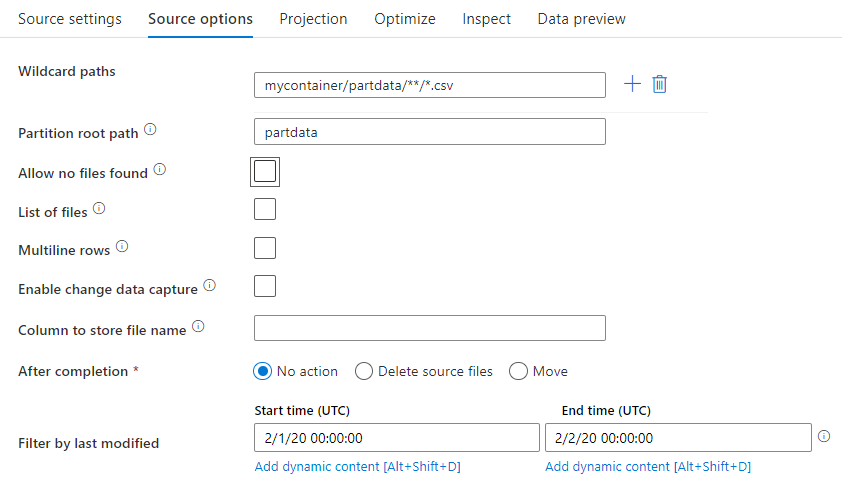
Ruta de acceso de comodín: El uso de un patrón de caracteres comodín indicará a ADF que recorra todos los archivos y carpetas que coincidan en una única transformación del origen. Se trata de una manera eficaz de procesar varios archivos en un único flujo. Agregue varios patrones de coincidencia de caracteres comodín con el signo + que aparece al desplazar el puntero sobre el patrón de caracteres comodín existente.
En el contenedor de origen, elija una serie de archivos que coincidan con un patrón. Solo se puede especificar un contenedor en el conjunto de datos. La ruta de acceso con carácter comodín, por tanto, también debe incluir la ruta de acceso de la carpeta de la carpeta raíz.
Ejemplos de caracteres comodín:
*Representa cualquier conjunto de caracteres.**Representa el anidamiento recursivo de directorios.?Reemplaza un carácter.[]Coincide con uno de los caracteres entre corchetes./data/sales/**/*.csvObtiene todos los archivos csv que se encuentra en /data/sales./data/sales/20??/**/Obtiene todos los archivos del siglo XX./data/sales/*/*/*.csvObtiene los archivos CSV en dos niveles bajo /data/sales./data/sales/2004/*/12/[XY]1?.csvObtiene todos los archivos csv de diciembre de 2004 que comienzan con X o Y precedido por un número de dos dígitos.
Ruta de acceso raíz de la partición: si tiene carpetas con particiones en el origen de archivo con formato key=value (por ejemplo, year=2019), puede asignar el nivel superior del árbol de carpetas de la partición a un nombre de columna del flujo de datos.
En primer lugar, establezca un comodín que incluya todas las rutas de acceso que sean carpetas con particiones y, además, los archivos de hoja que desee leer.
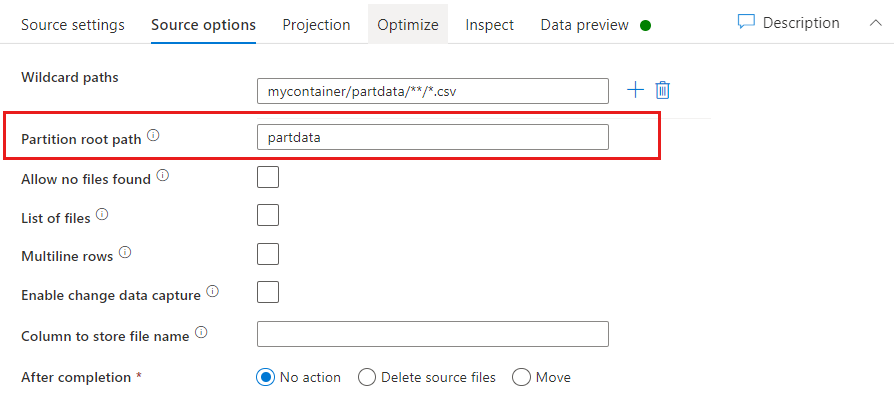
Use el valor de Partition Root Path (Ruta de acceso de la raíz de la partición) para definir cuál es el nivel superior de la estructura de carpetas. Cuando vea el contenido de los datos mediante una vista previa, verá que ADF agregará las particiones resueltas que se encuentran en cada uno de los niveles de las carpetas.
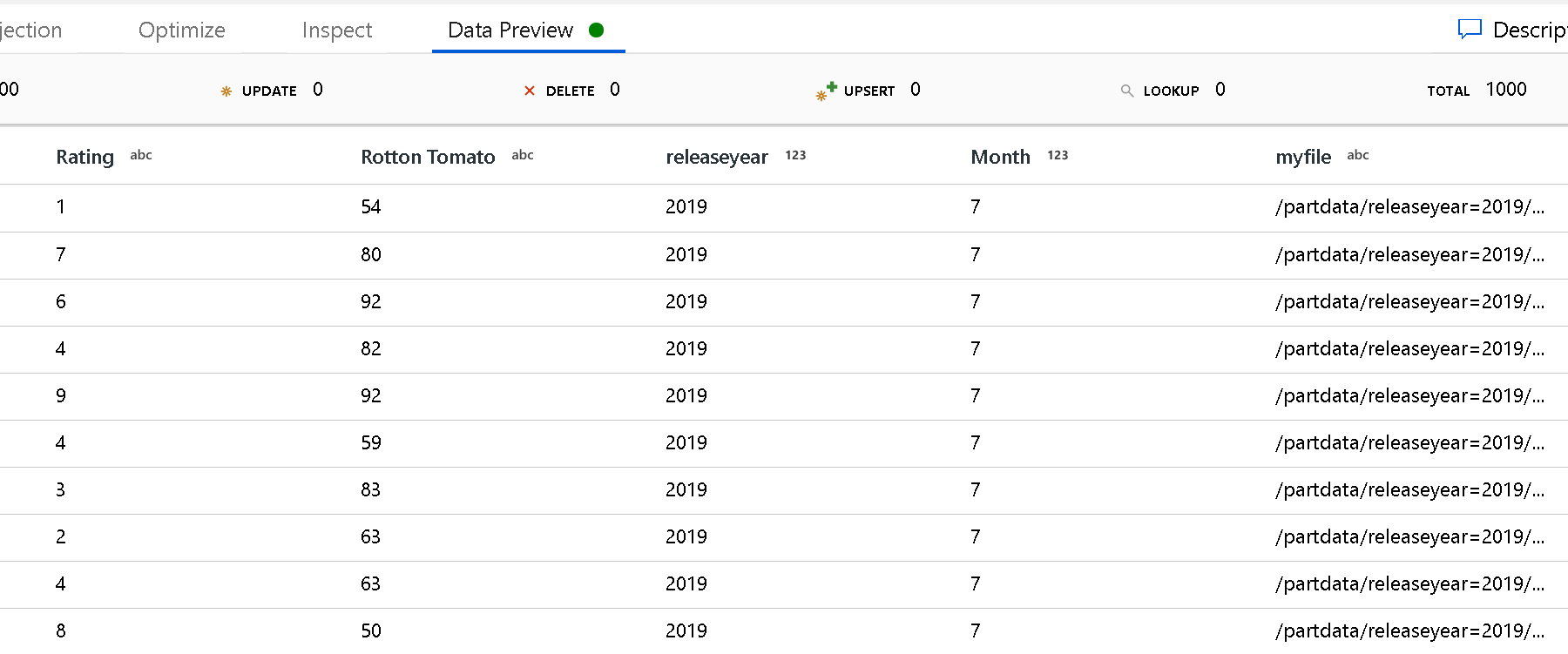
Lista de archivos: Se trata de un conjunto de archivos. Cree un archivo de texto que incluya una lista de archivos de ruta de acceso relativa para procesar. Apunte a este archivo de texto.
Column to store file name: (Columna para almacenar el nombre de archivo) Almacene el nombre del archivo de origen en una columna de los datos. Escriba aquí el nombre de una nueva columna para almacenar la cadena de nombre de archivo.
After completion: (Tras finalizar) Elija no hacer nada con el archivo de origen después de que se ejecute el flujo de datos o bien elimine o mueva el archivo de origen. Las rutas de acceso para mover los archivos de origen son relativas.
Para mover archivos de origen a otra ubicación posterior al procesamiento, primero seleccione "Mover" para la operación de archivo. A continuación, establezca el directorio "from". Si no usa ningún carácter comodín para la ruta de acceso, la configuración de "from" será la misma carpeta que la carpeta de origen.
Si tiene una ruta de acceso de origen con un comodín, su sintaxis será como esta:
/data/sales/20??/**/*.csv
puede especificar "from" como
/data/sales
y "to" como
/backup/priorSales
En este caso, todos los subdirectorios cuyo origen se encuentra en /data/sales se mueven a /backup/priorSales.
Nota
Las operaciones de archivo solo se ejecutan cuando el flujo de datos se inicia desde una ejecución de canalización (depuración o ejecución de canalización) que usa la actividad de ejecución de Data Flow de una canalización. Las operaciones de archivo no se ejecutan en modo de depuración de Data Flow.
Filter by last modified: (Filtrar últimos modificados) Puede filtrar los archivos que desea procesar especificando un intervalo de fechas de la última vez que se modificaron. Todas las horas están en formato UTC.
Habilitar captura de datos modificados: Si el valor es "true", solo obtendrá archivos nuevos o modificados de la última ejecución. La carga inicial de datos completos de instantáneas siempre se realizará en la primera ejecución, seguida por la captura de archivos nuevos o modificados solo en las ejecuciones posteriores. Para obtener más información, consulte la sección Captura de datos modificados.
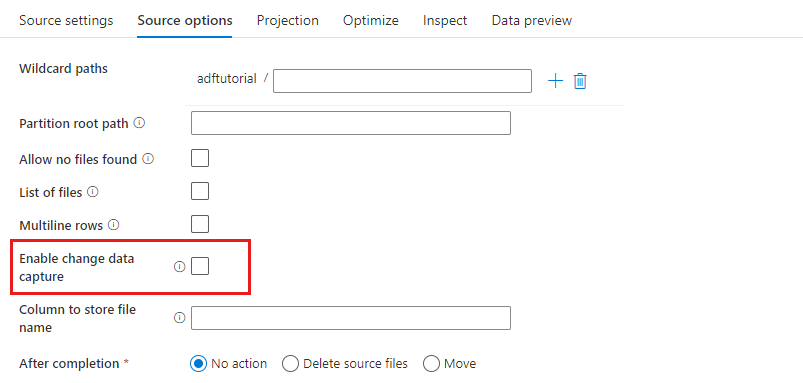
Propiedades del receptor
En la transformación del receptor, puede escribir en un contenedor o una carpeta en Azure Data Lake Storage Gen2. La pestaña Configuración permite administrar cómo se escriben los archivos.
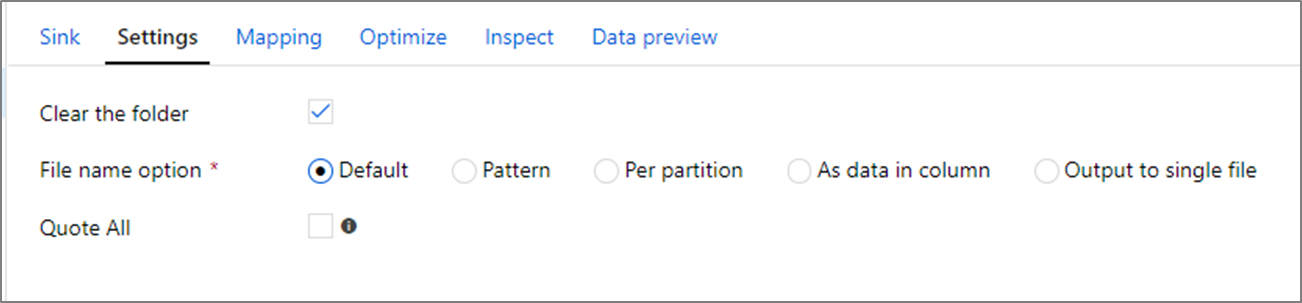
Clear the folder (Borrar la carpeta): determina si se borra o no la carpeta de destino antes de escribir los datos.
File name option (Opción de nombre de archivo): determina cómo se denominan los archivos de destino en la carpeta de destino. Las opciones de nombre de archivo son:
- Valor predeterminado: permita que Spark nombre los archivos según los valores predeterminados de PART.
- Patrón: escriba un patrón que enumere los archivos de salida por partición. Por ejemplo, loans[n].csv creará loans1.csv, loans2.csv, etc.
- Por partición: escriba un nombre de archivo por partición.
- Como datos de columna: establezca el archivo de salida en el valor de una columna. La ruta de acceso es relativa al contenedor del conjunto de datos, no a la carpeta de destino. Si tiene una ruta de acceso de carpeta en el conjunto de datos, se invalidará.
- Salida en un solo archivo: combine los archivos de salida con particiones en un solo archivo con nombre. La ruta de acceso es relativa a la carpeta del conjunto de datos. Tenga en cuenta que la operación de combinación probablemente produzca un error en función del tamaño del nodo. Esta opción no se recomienda para conjuntos de datos de gran tamaño.
Quote all (Entrecomillar todo): determina si se deben entrecomillar todos los valores.
umask
Opcionalmente, puede configurar umask para los archivos que usan marcas de lectura, escritura y ejecución de POSIX para propietarios, usuarios y grupos.
Comandos previos y posteriores al procesamiento
Opcionalmente, puede ejecutar comandos del sistema de archivos de Hadoop antes o después de escribir en el receptor de ADLS Gen2. Se admiten los siguientes comandos:
cpmvrmmkdir
Ejemplos:
mkdir /folder1mkdir -p folder1mv /folder1/*.* /folder2/cp /folder1/file1.txt /folder2rm -r /folder1
Los parámetros también se admiten a través del generador de expresiones, por ejemplo:
mkdir -p {$tempPath}/commands/c1/c2
mv {$tempPath}/commands/*.* {$tempPath}/commands/c1/c2
De forma predeterminada, las carpetas se crean como usuario o raíz. Consulte el contenedor de nivel superior que tiene "/".
Propiedades de la actividad de búsqueda
Para obtener información detallada sobre las propiedades, consulte Actividad de búsqueda.
Propiedades de la actividad GetMetadata
Para información detallada sobre las propiedades, consulte Actividad de obtención de metadatos.
Propiedades de la actividad de eliminación
Para información detallada sobre las propiedades, consulte Actividad de eliminación.
Modelos heredados
Nota
Estos modelos siguen siendo compatibles con versiones anteriores. Se recomienda usar el nuevo modelo mencionado en la sección anterior de ahora en adelante; además, la interfaz de usuario de creación de ADF ha pasado a generar el nuevo modelo.
Modelo de conjunto de datos heredado
| Propiedad | Descripción | Obligatorio |
|---|---|---|
| type | La propiedad type del conjunto de datos debe establecerse en: AzureBlobFSFile. | Sí |
| folderPath | Ruta de acceso a la carpeta de Data Lake Storage Gen2. Si no se especifica, apunta a la raíz. Se admiten filtros con caracteres comodín. Los caracteres comodín permitidos son: * (equivale a cero o a varios caracteres) y ? (equivale a cero o a un único carácter). Use ^ como escape si el nombre real de la carpeta contiene un carácter comodín o este carácter de escape. Ejemplos: filesystem/folder/. Ver más ejemplos en Ejemplos de filtros de carpetas y archivos. |
No |
| fileName | Filtro de nombre o de carácter comodín para los archivos de la ruta "folderPath" especificada. Si no especifica ningún valor para esta propiedad, el conjunto de datos apunta a todos los archivos de la carpeta. Para filtrar, los caracteres comodín permitidos son * (equivale a cero o a varios caracteres) y ? (equivale a cero o a un único carácter).- Ejemplo 1: "fileName": "*.csv"- Ejemplo 2: "fileName": "???20180427.txt"Use ^ como escape si el nombre de archivo real contiene un comodín o este carácter de escape.Cuando fileName no se especifica para un conjunto de datos de salida y preserveHierarchy no se determina en el receptor de la actividad, la actividad de copia generará automáticamente el nombre de archivo con el siguiente patrón: "Data.[GUID de Id. de ejecución de actividad].[GUID si FlattenHierarchy].[formato si se ha configurado].[compresión si se ha configurado] ", por ejemplo, "Data.0a405f8a-93ff-4c6f-b3be-f69616f1df7a.txt.gz". Si realiza una copia desde el origen tabular mediante el nombre de una tabla en lugar de una consulta, el patrón del nombre es " [nombre de tabla].[formato].[compresión, si está configurada] ", por ejemplo, "MyTable.csv". |
No |
| modifiedDatetimeStart | Filtro de archivos basado en el atributo Last Modified. Los archivos se seleccionarán si la hora de la última modificación es mayor o igual que modifiedDatetimeStart, y menor que modifiedDatetimeEnd. La hora se aplica a la zona horaria UTC en el formato "2018-12-01T05:00:00Z". El rendimiento general del movimiento de datos se ve afectado si habilita esta configuración cuando quiere filtrar archivos con grandes cantidades de archivos. Las propiedades pueden ser NULL, lo que significa que no se aplica ningún filtro de atributo de archivo al conjunto de datos. Cuando modifiedDatetimeStart tiene un valor de fecha y hora, pero modifiedDatetimeEnd es NULL, significa que se seleccionarán los archivos cuyo último atributo modificado sea mayor o igual que el valor de fecha y hora. Cuando modifiedDatetimeEnd tiene el valor de fecha y hora, pero modifiedDatetimeStart es NULL, significa que se seleccionarán los archivos cuyo último atributo modificado sea inferior al valor de fecha y hora. |
No |
| modifiedDatetimeEnd | Filtro de archivos basado en el atributo Last Modified. Los archivos se seleccionarán si la hora de la última modificación es mayor o igual que modifiedDatetimeStart, y menor que modifiedDatetimeEnd. La hora se aplica a la zona horaria UTC en el formato "2018-12-01T05:00:00Z". El rendimiento general del movimiento de datos se ve afectado si habilita esta configuración cuando quiere filtrar archivos con grandes cantidades de archivos. Las propiedades pueden ser NULL, lo que significa que no se aplica ningún filtro de atributo de archivo al conjunto de datos. Cuando modifiedDatetimeStart tiene un valor de fecha y hora, pero modifiedDatetimeEnd es NULL, significa que se seleccionarán los archivos cuyo último atributo modificado sea mayor o igual que el valor de fecha y hora. Cuando modifiedDatetimeEnd tiene el valor de fecha y hora, pero modifiedDatetimeStart es NULL, significa que se seleccionarán los archivos cuyo último atributo modificado sea inferior al valor de fecha y hora. |
No |
| format | Si desea copiar los archivos tal cual entre los almacenes basados en archivos (copia binaria), omita la sección de formato en las definiciones de los conjuntos de datos de entrada y salida. Si quiere analizar o generar archivos con un formato concreto, se admiten los siguientes tipos de formato de archivo: TextFormat, JsonFormat, AvroFormat, OrcFormat y ParquetFormat. Establezca la propiedad type en format en uno de los siguientes valores. Para más información, consulte las secciones Formato de texto, Formato Json, Formato Avro, Formato ORC y Formato Parquet. |
No (solo para el escenario de copia binaria) |
| compression | Especifique el tipo y el nivel de compresión de los datos. Para más información, consulte el artículo sobre códecs de compresión y formatos de archivo compatibles. Estos son los tipos que se admiten: **GZip**, **Deflate**, **BZip2**, and **ZipDeflate**.Niveles admitidos son Optimal y Fastest. |
No |
Sugerencia
Para copiar todos los archivos en una carpeta, especifique solo folderPath.
Para copiar un único archivo con un nombre determinado, especifique folderPath con un elemento de carpeta y fileName con un nombre de archivo.
Para copiar un subconjunto de archivos en una carpeta, especifique folderPath con un elemento de carpeta y fileName con un filtro de comodín.
Ejemplo:
{
"name": "ADLSGen2Dataset",
"properties": {
"type": "AzureBlobFSFile",
"linkedServiceName": {
"referenceName": "<Azure Data Lake Storage Gen2 linked service name>",
"type": "LinkedServiceReference"
},
"typeProperties": {
"folderPath": "myfilesystem/myfolder",
"fileName": "*",
"modifiedDatetimeStart": "2018-12-01T05:00:00Z",
"modifiedDatetimeEnd": "2018-12-01T06:00:00Z",
"format": {
"type": "TextFormat",
"columnDelimiter": ",",
"rowDelimiter": "\n"
},
"compression": {
"type": "GZip",
"level": "Optimal"
}
}
}
}
Modelo de origen de actividad de copia heredada
| Propiedad | Descripción | Obligatorio |
|---|---|---|
| type | La propiedad type del origen de la actividad de copia debe establecerse en: AzureBlobFSSource. | Sí |
| recursive | Indica si los datos se leen de forma recursiva de las subcarpetas o solo de la carpeta especificada. Cuando recursive se establece en true y el receptor es un almacén basado en archivos, no se crea una carpeta o una subcarpeta vacía en el receptor. Los valores permitidos son: True (valor predeterminado) y False. |
No |
| maxConcurrentConnections | Número máximo de conexiones simultáneas establecidas en el almacén de datos durante la ejecución de la actividad. Especifique un valor solo cuando quiera limitar las conexiones simultáneas. | No |
Ejemplo:
"activities":[
{
"name": "CopyFromADLSGen2",
"type": "Copy",
"inputs": [
{
"referenceName": "<ADLS Gen2 input dataset name>",
"type": "DatasetReference"
}
],
"outputs": [
{
"referenceName": "<output dataset name>",
"type": "DatasetReference"
}
],
"typeProperties": {
"source": {
"type": "AzureBlobFSSource",
"recursive": true
},
"sink": {
"type": "<sink type>"
}
}
}
]
Modelo de receptor de actividad de copia heredada
| Propiedad | Descripción | Obligatorio |
|---|---|---|
| type | La propiedad type del receptor de la actividad de copia debe establecerse en AzureBlobFSSink. | Sí |
| copyBehavior | Define el comportamiento de copia cuando el origen son archivos de un almacén de datos basados en archivos. Los valores permitidos son: - PreserveHierarchy (valor predeterminado): conserva la jerarquía de archivos en la carpeta de destino. La ruta de acceso relativa del archivo de origen a la carpeta de origen es idéntica que la ruta de acceso relativa del archivo de destino a la carpeta de destino. - FlattenHierarchy: todos los archivos de la carpeta de origen están en el primer nivel de la carpeta de destino. Los archivos de destino tienen nombres generados automáticamente. - MergeFiles: combina todos los archivos de la carpeta de origen en un archivo. Si se especifica el nombre del archivo, el nombre de archivo combinado es el nombre especificado. De lo contrario, es un nombre de archivo generado automáticamente. |
No |
| maxConcurrentConnections | Número máximo de conexiones simultáneas establecidas en el almacén de datos durante la ejecución de la actividad. Especifique un valor solo cuando quiera limitar las conexiones simultáneas. | No |
Ejemplo:
"activities":[
{
"name": "CopyToADLSGen2",
"type": "Copy",
"inputs": [
{
"referenceName": "<input dataset name>",
"type": "DatasetReference"
}
],
"outputs": [
{
"referenceName": "<ADLS Gen2 output dataset name>",
"type": "DatasetReference"
}
],
"typeProperties": {
"source": {
"type": "<source type>"
},
"sink": {
"type": "AzureBlobFSSink",
"copyBehavior": "PreserveHierarchy"
}
}
}
]
captura de datos modificados
Azure Data Factory solo puede obtener archivos nuevos o modificados desde Azure Data Lake Storage Gen2 si se habilita la configuración Enable change data capture (Habilitar captura de datos modificados) en la transformación del origen de flujo de datos de asignación. Mediante esta opción de conector, solo podrá leer archivos nuevos o modificados y aplicar transformaciones antes de cargar los datos transformados en los conjuntos de datos de destino de su elección.
Asegúrese de mantener la canalización y el nombre de la actividad sin cambios, de tal manera que el punto de control siempre se pueda registrar a partir de la última ejecución para acceder a los cambios desde ahí. Si cambia el nombre de la canalización o de la actividad, se restablecerá el punto de control y, en la siguiente ejecución, se procederá al reinicio desde el principio.
La configuración Enable change data capture (Habilitar captura de datos modificados) también funciona cuando se depura la canalización. Tenga en cuenta que el punto de control se restablecerá al actualizar el explorador durante la ejecución de depuración. Una vez que esté satisfecho con el resultado de la ejecución de depuración, puede publicar y desencadenar la canalización. Siempre se iniciará desde el principio, independientemente del punto de control previamente registrado por la ejecución de depuración.
En la sección de supervisión, siempre existe la posibilidad de volver a ejecutar una canalización. Si lo hace, los cambios se efectuarán a partir del registro de punto de control de la ejecución de canalización seleccionada.
Contenido relacionado
Para obtener una lista de almacenes de datos que la actividad de copia admite como orígenes y receptores, vea Almacenes de datos que se admiten.